让所有CPU装上XP模式的方法
来源:网络收集 点击: 时间:2024-03-10【导读】:
记得刚发布Windows7的时候,微软的XP Mode吸引了很多人的注意,但是,苛刻的要求让我们这些CPU只可远观也……PS.也许有人早就用上这个方法了,但是当时那个补丁是网友自己做的,这个是新的3.17发布的官方补丁,安全性和稳定性远超过之前的那个破解补丁!以下是微软官方的Windows 7 XP模式需求——========================================================运行 Windows XP 模式时需具备下列各项:· Windows7专业版、企业版和旗舰版。· 支持硬件虚拟化的计算机。这意味着您的计算机需要使用拥有 Intel-VT 或 AMD-V 虚拟化功能的中央处理器 (CPU)。· 在计算机的基本输入/输出系统 (BIOS) 中已启用虚拟化功能。若要判断您计算机的 CPU 是否支持硬件虚拟化,请转至 Windows虚拟 PC 支持网站并下载实用工具以检查您的 Intel 或 AMD CPU 是否兼容。若要查询处理器的品牌以下载相应的实用工具,请单击“开始”按钮,右键单击“计算机”,然后单击“属性”。在“系统”下,“处理器”的旁边,您可以查看 CPU 的类型。即使您的 CPU 可以运行 Windows XP 模式,您可能也需要在计算机的 BIOS 中启用虚拟化设置。步骤因 BIOS 制造商而异。有关详细信息,请参阅 BIOS:常见问题。=========================================================而今天Win7之家发布了《微软:Win7下XP Mode不再需要硬件虚拟化技术》可以让不少不支持虚拟化技术的CPU也同样用上XP模式。甚至更有网友留言说他的上网本Atom CPU也可以使用……这能不让人垂涎么?步骤/方法1/9分步阅读在此Win7之家将把具体的安装步骤大家——2/9Step1:去微软官方网站选择你的操作系统和语言,当然了,家庭高级版和简易版是没这个功能的。(而且要进行正版验证)3/9Step2:首先下载和安装此工具:Windows XP Mode (560.4M) 并安装(不用重启)4/9Step3:接着下载和安装右边的:Windows Virtual PC(9.1M)并安装(也不用重启)支持虚拟化技术CPU的朋友们在此可以重启了,但是绝大部分的朋友还得安装以下这个补丁才能重启运行XP模式!5/9Step4:32位的(点击这里)进入下载页面,64位的(点击这里)下载名为KB977206的补丁,安装重启即可。重启后系统会做相应的一些设置,等进入Windows7桌面后,可以点击开始,所有程序,找到Windows XP Mode运行之!6/9小编的CPU是T2330的,本也不在支持之列,现在安装完后也能使用:看看截图吧 7/9启动XP Mode程序,进行简单配置。
7/9启动XP Mode程序,进行简单配置。 8/9初始化XP模式,等待几分钟。
8/9初始化XP模式,等待几分钟。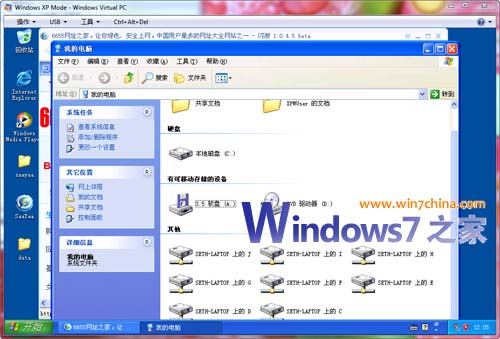 9/9进入XP,里面的磁盘是共享的!当然了,上面的工具条还有一系列设置,自己调调吧!cpu
9/9进入XP,里面的磁盘是共享的!当然了,上面的工具条还有一系列设置,自己调调吧!cpu
 7/9启动XP Mode程序,进行简单配置。
7/9启动XP Mode程序,进行简单配置。 8/9初始化XP模式,等待几分钟。
8/9初始化XP模式,等待几分钟。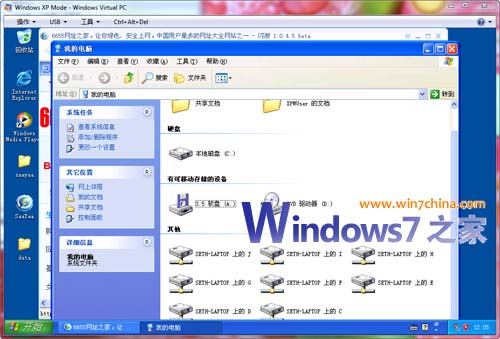 9/9进入XP,里面的磁盘是共享的!当然了,上面的工具条还有一系列设置,自己调调吧!cpu
9/9进入XP,里面的磁盘是共享的!当然了,上面的工具条还有一系列设置,自己调调吧!cpu 版权声明:
1、本文系转载,版权归原作者所有,旨在传递信息,不代表看本站的观点和立场。
2、本站仅提供信息发布平台,不承担相关法律责任。
3、若侵犯您的版权或隐私,请联系本站管理员删除。
4、文章链接:http://www.1haoku.cn/art_304339.html
上一篇:芒果TV积分怎么兑换会员
下一篇:怎样把视频发到朋友圈
 订阅
订阅